DNS(網域名稱系統)是一種將人類可讀的網域名稱轉換成數字 IP 位址的系統。您可以把它想像成網際網路的電話簿,把網站名稱轉換成電腦能理解的數字。
一般情況下,您的 DNS 伺服器由網路服務提供商(ISP)提供,這代表他們可以看見您造訪過哪些網站。Surfshark 提供了一項注重隱私的公共 DNS 服務,任何人都可以免費使用,能確保您的資料不會被追蹤。
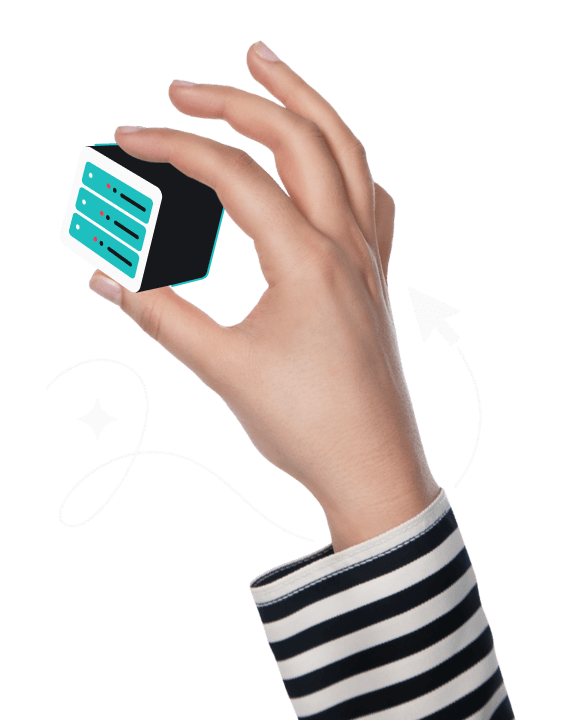
DNS(網域名稱系統)是一種將人類可讀的網域名稱轉換成數字 IP 位址的系統。您可以把它想像成網際網路的電話簿,把網站名稱轉換成電腦能理解的數字。
一般情況下,您的 DNS 伺服器由網路服務提供商(ISP)提供,這代表他們可以看見您造訪過哪些網站。Surfshark 提供了一項注重隱私的公共 DNS 服務,任何人都可以免費使用,能確保您的資料不會被追蹤。
DNS 能確保您獲得流暢的瀏覽體驗,快速且有效率地載入您想看的內容。Surfshark 的 DNS 伺服器還提供以下優勢:
使用不會記錄、不會追蹤、也不會販售您資料的 DNS 服務,為您的日常網路活動多加一層防護。
Surfshark 擁有遍佈全球的基礎架構,能為您提供穩定且一致的連線速度。
我們的 DNS 服務對所有人完全免費,沒有隱藏費用、內嵌廣告或追蹤器。
當您在瀏覽器中輸入一個網站名稱時,您的電腦會向 DNS 伺服器提出查詢請求。
DNS 伺服器會迅速將網站名稱轉換成 IP 位址,讓您的電腦知道要去哪裡找到這個網站。您的裝置預設使用 ISP 提供的 DNS。不過,您可以將它改為 Surfshark 的 DNS。
請注意,DNS 伺服器不會變更您的 IP 位址。您可以使用我們的 DNS 外洩測試來檢查是否有 DNS 外洩問題。
與一般由網路服務商(ISP)提供的傳統 DNS 解析服務不同,我們的全新公共 DNS 伺服器不會記錄或封鎖您的任何資料,能確保您的隱私安全無虞;而 ISP 的 DNS 可能會追蹤並記錄您的網路行為。
若要使用 DNS 伺服器,您需要在裝置或無線路由器上設定您想使用的 DNS 伺服器位址。各大平台的設定步驟如下: